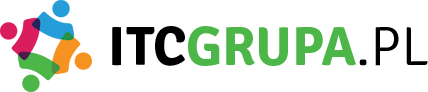Jak zwiększyć wydajność komputera?
Czy zdarza Ci się czekać wieczność na uruchomienie programów na swoim komputerze? Czy odczuwasz frustrację, gdy przeglądarka internetowa działa powoli? Jeśli tak, nie jesteś sam. Wielu użytkowników doświadcza problemów z wydajnością swoich komputerów. Na szczęście istnieje wiele prostych sposobów, aby poprawić działanie swojego komputera i zwiększyć jego wydajność. W tym artykule przedstawimy kilka skutecznych metod, które pomogą Ci w tym zadaniu.
1. Oczyść swój komputer
Pierwszym krokiem, który powinieneś podjąć, aby zwiększyć wydajność swojego komputera, jest dokładne wyczyszczenie go z niepotrzebnych plików i programów. Przez długi czas korzystania z komputera, gromadzą się różnego rodzaju pliki tymczasowe, niepotrzebne dokumenty czy programy, które już nie są Ci potrzebne. Te zbędne elementy mogą spowalniać działanie systemu.
Aby oczyścić swój komputer, możesz skorzystać z wbudowanych narzędzi systemowych, takich jak „Oczyszczanie dysku” w systemie Windows. Narzędzie to pomoże Ci znaleźć i usunąć niepotrzebne pliki, zwalniając miejsce na dysku twardym i poprawiając ogólną wydajność komputera.
2. Zaktualizuj oprogramowanie
Regularne aktualizacje oprogramowania są kluczowe dla utrzymania wysokiej wydajności komputera. Producent oprogramowania często wydaje poprawki i uaktualnienia, które naprawiają błędy i zwiększają wydajność. Dlatego ważne jest, aby regularnie sprawdzać dostępne aktualizacje dla swojego systemu operacyjnego, przeglądarki internetowej i innych programów, których używasz.
Aktualizacje można zazwyczaj znaleźć w ustawieniach systemowych lub w menu pomocy danego programu. Pamiętaj, że aktualizacje mogą również zawierać ważne poprawki związane z bezpieczeństwem, więc warto być na bieżąco z najnowszymi wersjami oprogramowania.
3. Dodaj więcej pamięci RAM
Jeśli twój komputer działa powoli, mimo że nie masz zbyt wielu programów uruchomionych jednocześnie, może to oznaczać, że masz za mało pamięci RAM. Pamięć RAM jest odpowiedzialna za przechowywanie danych, z którymi aktualnie pracujesz. Im więcej pamięci RAM, tym więcej informacji może być przechowywanych i przetwarzanych jednocześnie, co przekłada się na szybsze działanie komputera.
Aby zwiększyć ilość pamięci RAM w swoim komputerze, możesz dokupić dodatkowe moduły pamięci i zainstalować je w odpowiednich gniazdach na płycie głównej. Przed zakupem sprawdź, ile pamięci RAM obsługuje twój komputer i jakie moduły są zgodne z Twoim systemem.
4. Zainstaluj dysk SSD
Tradycyjne dyski twarde (HDD) są często przyczyną spowolnienia komputera. Dyski SSD (Solid State Drive) są znacznie szybsze i bardziej niezawodne, co przekłada się na znaczną poprawę wydajności komputera. Dysk SSD pozwoli na szybsze uruchamianie systemu operacyjnego, programów i odczytywanie danych.
Jeśli Twój komputer ma miejsce na dodatkowy dysk, możesz zainstalować dysk SSD jako drugi dysk i przenieść na niego system operacyjny oraz najczęściej używane programy. Jeśli nie masz miejsca na drugi dysk, możesz zastąpić tradycyjny dysk twardy dyskiem SSD. Pamiętaj jednak, że przed wymianą dysku warto zrobić kopię zapasową wszystkich ważnych danych.
Podsumowanie
Zwiększenie wydajności komputera może być prostsze, niż Ci się wydaje. Oczyść swój komputer z niepotrzebnych plików, zaktualizuj oprogramowanie, dodaj więcej pamięci RAM lub zainstaluj dysk SSD. Te proste kroki pomogą Ci cieszyć się szybszym i bardziej responsywnym komputerem. Pamiętaj, że regularne dbanie o wydajność komputera jest kluczowe dla jego długotrwałego i efektywnego działania.
Wezwanie do działania:
Aby zwiększyć wydajność komputera, możesz podjąć kilka kroków:
1. Zainstaluj najnowsze aktualizacje systemu operacyjnego.
2. Oczyść dysk twardy, usuwając niepotrzebne pliki i programy.
3. Zdefragmentuj dysk twardy, aby zoptymalizować jego działanie.
4. Zwiększ ilość pamięci RAM, jeśli to możliwe.
5. Wyłącz niepotrzebne programy uruchamiające się wraz z systemem.
6. Skanuj system regularnie w poszukiwaniu wirusów i malware’u.
7. Zaktualizuj sterowniki do najnowszych wersji.
8. Przeczyść system z niepotrzebnych plików tymczasowych.
9. Wyłącz efekty wizualne i animacje, które mogą obciążać komputer.
10. Przeprowadź regularne czyszczenie fizyczne komputera, usuwając kurz i brud.
Link tagu HTML: https://www.garg.pl/